- Siger GOG, at noget gik galt? Du behøver ikke at være ekspert for at vide, at det ikke kan være godt.
- Bare rolig, GOG accepterer ikke betalingssager er hyppigere end du forestiller dig.
- Det meste af tiden har det at gøre med bankrestriktioner og automatisk blokering af oversøiske transaktioner.
- Men lokale indstillinger kan også udløse problemer med afviste GOG-betalinger. Vi vil have dem alle sorteret nedenfor.
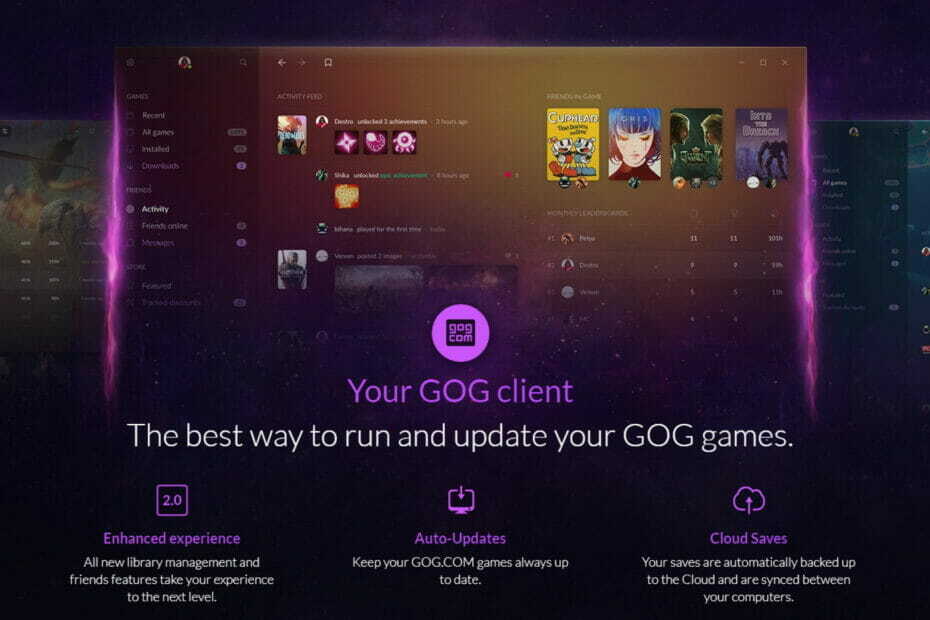
xINSTALLER VED AT KLIKKE PÅ DOWNLOAD FIL
Denne software vil reparere almindelige computerfejl, beskytte dig mod filtab, malware, hardwarefejl og optimere din pc til maksimal ydeevne. Løs pc-problemer og fjern virus nu i 3 nemme trin:
- Download Restoro PC Repair Tool der følger med patenterede teknologier (patent tilgængeligt her).
- Klik Start scanning for at finde Windows-problemer, der kan forårsage pc-problemer.
- Klik Reparer alle for at løse problemer, der påvirker din computers sikkerhed og ydeevne
- Restoro er blevet downloadet af 0 læsere i denne måned.
GOG er en del af et større firma kaldet CD Projekt, der sammen med Cyberpunk 2077 har gjort verden til en kæmpe tjeneste – vi taler om ingen anden end den elskede Witcher-serie.
Tænk på GOG som en lignende platform til Steam, hvor du kan få spilkoder på en sikker og lovlydig måde.
Apropos det, så kan du endda føj dine GOG-spil til Steam-biblioteket, men det er så langt, vi vil gå, når det kommer til at sammenligne de to af dem. (Det er virkelig en uendelig historie).
I stedet vil vi fokusere på GOG og hvordan man løser afviste betalingssituationer, fordi det ser ud til, at mange brugere har problemer i denne afdeling. Lad os starte med lidt baggrundsarbejde, skal vi?
Hvilke betalingsmetoder accepterer GOG?
- Kreditkort
- PayPal
- Paysafecard
- SOFORT
- Giropay
- Webmoney
- iDeal
- Skrill
- Alipay
- UnionPay
- Przelewy24
- Google Pay
- Apple Pay
- BoaCompra (med bankoverførsler, Boleto, kreditkort og netbank i realtid)
- GOG Wallet (Dette er en digital saldo knyttet til din GOG-brugerkonto, og den er adskilt fra almindelige køb. Du kan dog også kombinere de to for at købe GOG-indhold.)
Uden overraskelse er kreditkort og Paypal de mest populære betalingsmuligheder og derfor de mest tilbøjelige til at blive påvirket af restriktioner og sådan.
Hvordan kan jeg få GOG til at acceptere min betaling?
1. Aktiver Galaxy Overlay
- Åbn GOG Galaxy og gå til Indstillinger, Spilfunktioner, og Funktioner i spillet.
- Herfra skal du vælge til Aktiver Overlay.

- Sørg endelig for, at der ikke er andre programmer med lignende Overlay-funktion, der kører i baggrunden, da der er en stor ændring i, at disse forstyrrer dine betalingsforsøg.
For dem af jer, der ikke vidste det, har GOG også sin egen spilleklient kaldet GOG Galaxy 2.0 og sin egen spilstarter.
Det er overflødigt at sige, at det har sine ubestridelige fordele, såsom at give dig mulighed for at centralisere spil på tværs af alle platforme, inklusive din pc og konsoller.
Ekspert tip: Nogle pc-problemer er svære at tackle, især når det kommer til beskadigede lagre eller manglende Windows-filer. Hvis du har problemer med at rette en fejl, kan dit system være delvist ødelagt. Vi anbefaler at installere Restoro, et værktøj, der scanner din maskine og identificerer, hvad fejlen er.
Klik her for at downloade og begynde at reparere.
Det kan du dog spil lige så godt uden GOG Galaxy, selv på Windows 11, det seneste Microsoft OS.
2. Få et fysisk kort fra pålidelige online betalingsløsninger
2.1. Brug Payoneer
- Få dig et fysisk kort fra Payoneer. For at gøre det skal du blot åbne Payoneer platform og gå til Indstillinger.
- Gå derefter til Payoneer kort og klik Bestillingskort.
- Bemærk, at der er en berettigelsesklausul på plads, som kun giver dig mulighed for at anmode om et fysisk kort, hvis du har opfyldt minimumsbeløbet for betalinger modtaget på din Payoneer-konto inden for de sidste 6 måneder.

- Log derefter ind på din GOG-konto og vælg Kredit-/betalingskort mulighed.
- Udfyld detaljerne fra dit nye Mastercard Payoneer-kort, og klik på Betal for din ordre nu.
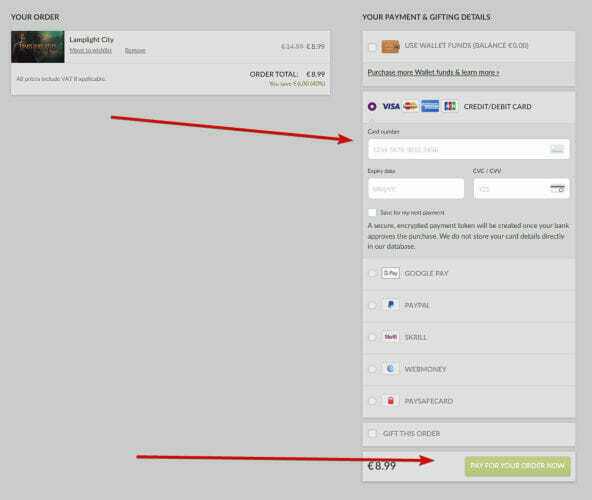
2.2. Brug Revolut
- Få et fysisk Visa- eller Mastercard-kort fra Revolut. For at gøre det skal du først registrere dig på Revolut platform.
- Bemærk, at du enten kan få adgang til Revolut-webstedet via desktop eller downloade Revolut-appen fra din mobile platformsbutik.
- Udfyld de nødvendige oplysninger (navn, adresse, telefonnummer osv.) for at fuldføre tilmeldingen.
- Log derefter ind på din nyoprettede konto og gå til Kort fanen.
- Vælg eller tryk på Tilføj kort mulighed.

- Gennemfør din ordre (leveringsmetode og leveringsadresse sammen med eventuelle andre detaljer, herunder den foretrukne betalingsmetode til at dække leveringen).
- Når dit helt nye Revolut-kort er afsendt, kan du gå over til GOG-platformen og gentage trin 4-5 fra vores tidligere løsning.
Hvad skal jeg ellers vide?
- Dit kort skal understøtte internationale transaktioner, da firmaet bag GOG er baseret i Europa
- Hvis du bruger et betalingskort, skal du sørge for, at det kan bruges som kreditkort

Nogle af de mest almindelige fejlmeddelelser, der er forbundet med, at GOG ikke accepterer betaling via kreditkort, angiver:
- Du har indtastet den forkerte sikkerhedskode for mange gange, og det gemte kort bliver fjernet og kan tilføjes senere
- Der opstod et problem med at behandle din ordre. Vi beklager, men dit betalingsforsøg er blevet afvist.
- Nogle af oplysningerne i formularen var forkerte; du kan indtaste det igen 2 gange mere
- Transaktionen er automatisk blevet blokeret af din bank, og vi anbefaler, at du kontakter dem for at få hjælp.
- Noget gik galt; betaling afvist
Hvad med PayPal?
Skulle din betaling blive afvist via kreditkort, er det helt naturligt at kigge efter alternative løsninger. Og PayPal er det næstmest populære valg.
Det er dog ikke en fejlfritaget betalingsmetode i sig selv, og brugerne rapporterede følgende fejlmeddelelse: Denne betalingsmetode er ikke tilgængelig i øjeblikket. Vælg venligst en anden betalingsmetode.
Hvis dette også er dit tilfælde med, at GOG ikke accepterer betaling via PayPal, er her, hvad vi foreslår:
- Knyt din bankkonto til din PayPal-konto, og indstil den som standardbetalingsmulighed for at toppe din PayPal-saldo (det ser ud til at denne fejl opstår, når du forsøger at betale med dit betalingskort via PayPal, men det fungerer fint, hvis du bruger din bankkonto i stedet.)
- Deaktiver script-blokering (brugere rapporterede, at script-blokering fjernede PayPal fra betalingsmulighederne på deres GOG konti, så du kan prøve at deaktivere denne mulighed helt, mens du foretager køb fra GOG-distributionen platform).
Det er det, nu ved du, hvad du skal gøre, når GOG ikke accepterer betalinger. Enhver af metoderne beskrevet ovenfor vil fungere som en charme, så du kan fortsætte dit eventyr på ingen tid.
 Har du stadig problemer?Løs dem med dette værktøj:
Har du stadig problemer?Løs dem med dette værktøj:
- Download dette PC-reparationsværktøj bedømt Great på TrustPilot.com (download starter på denne side).
- Klik Start scanning for at finde Windows-problemer, der kan forårsage pc-problemer.
- Klik Reparer alle for at løse problemer med patenterede teknologier (Eksklusiv rabat til vores læsere).
Restoro er blevet downloadet af 0 læsere i denne måned.
![GoG Galaxy starter ikke / åbner / ikke tilsluttet [Fuld rettelse]](/f/0a0bd4cf613da832cbb564edbe2b764a.jpg?width=300&height=460)
![GoG Galaxy sløret tekst / vision [Fuld FIX]](/f/caf2b2a0df1336e324e69f8ecf5fe5ef.jpg?width=300&height=460)
![Sådan løses problemet med Gog Galaxy-hvide skærm [Fuld vejledning]](/f/fc6b5349ee7955a51870840ed05e0828.jpg?width=300&height=460)